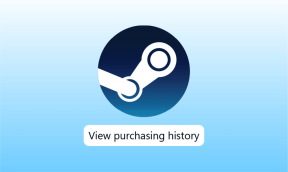Kako upravljati OneDrive-om na Samsung Galaxy telefonima
Miscelanea / / March 05, 2022
Zbog dugogodišnjeg partnerstva između Samsunga i Microsofta, svi Galaxy telefoni dolaze s predinstaliranim Microsoftovim aplikacijama kao što su Outlook, OneDrive, OneNote, Office i još mnogo toga. OneDrive dobiva više pažnje jer je usluga usko integrirana s aplikacijom Samsung Gallery. Evo kako možete upravljati OneDriveom na Galaxy telefonima.
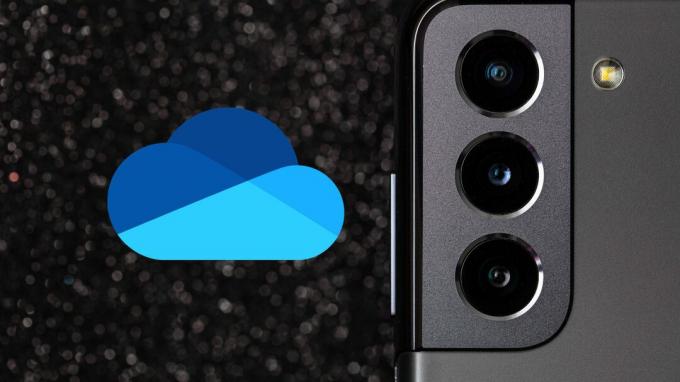
Što je OneDrive na Samsung telefonu
OneDrive je Microsoftova usluga za pohranu u oblaku. Slično kao i iCloud, Dropbox i Google Drive, OneDrive vam omogućuje pohranjivanje bilo koje datoteke. Usluga je integrirana u Windows 10/11 OS.
OneDrive nudi 5 GB besplatnog prostora za pohranu, a pomoću njega možete ga povećati na 1 TB Pretplata na Microsoft 365. OneDrive je prvenstveno koristan za sigurnosno kopiranje fotografija i videozapisa na mobilnim telefonima.
Gdje je OneDrive na Galaxy telefonu
U njemu se nalazi posebna Microsoftova mapa Jedno korisničko sučelje izbornik ladice aplikacija. Jednostavno prijeđite prstom prema gore s početnog zaslona i otvorite ladicu aplikacija. Pronađite mapu Microsoft i vidjet ćete aplikaciju OneDrive.
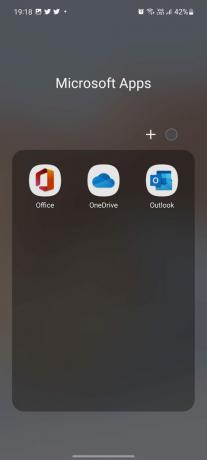
Postavite OneDrive na svom Samsung telefonu
Da biste započeli sinkronizaciju, morate se prijaviti sa svojim OneDrive računom u aplikaciji Galerija. Ako ste korisnik Windowsa, velika je vjerojatnost da već imate Microsoftov račun.
Prijavite se s podacima o svom računu i istražite aplikaciju OneDrive. Kao što smo već spomenuli, dolazi s 5 GB prostora za pohranu. U postavkama aplikacije uvijek možete omogućiti prijenos kamere. No budući da uslugu koristimo na Galaxy telefonu, ona je podržana izravno u aplikaciji Galerija. Provjerimo to na djelu.

Koristite OneDrive s aplikacijom Samsung Gallery
Morate se prijaviti sa svojim OneDrive računom u aplikaciji Galerija da biste započeli sinkronizaciju. Slijedite dolje navedene korake.
Korak 1: Otvorite aplikaciju Galerija na svom telefonu.
Korak 2: Dodirnite izbornik hamburgera na dnu i odaberite Postavke.

3. korak: Odaberite Sinkroniziraj s OneDriveom.

4. korak: Od vas će se tražiti da povežete svoje Samsung i Microsoft račune.


Nakon što sinkronizirate svoj Samsung račun sa svojim Microsoft računom, možete sigurnosno kopirati svoje fotografije i videozapise iz Galerije na OneDrive. Na taj način možete pristupiti svim svojim sigurnosno kopiranim medijskim datotekama na računalu, iPadu i webu.
Uredite postavke sinkronizacije u Samsung galeriji
Kada povežete aplikaciju Samsung Gallery s OneDriveom, vidjet ćete opcije sinkronizacije koje se pojavljuju u postavkama. Iskoristimo ga i postavimo savršeno iskustvo sinkronizacije.
Korak 1: Pokrenite aplikaciju Galerija na svom Galaxy telefonu.
Korak 2: Odaberite izbornik hamburgera i idite na Postavke. Omogućite prekidač za sinkronizaciju i prođite kroz postavke Galerije.


3. korak: Možete odabrati Albumi za sinkronizaciju i odabrati dok albumi uređaja želite sigurnosno kopirati s OneDriveom.
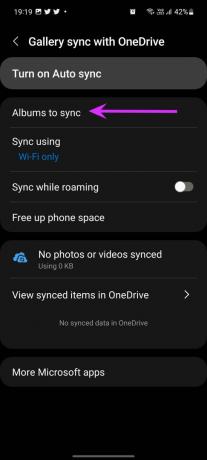
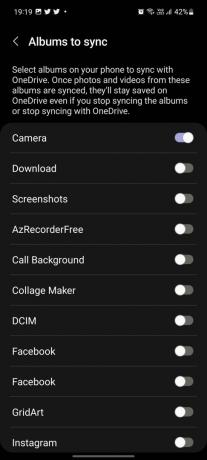
Imate mogućnost sinkronizacije medija na Wi-Fi ili mobilnim podacima. Preporučamo korištenje samo Wi-Fi veze jer neki videozapisi iz vaše Galerije mogu doseći veličinu do nekoliko GB i brzo će potrošiti mobilne podatke.
Slično Google fotografijama, OneDrive nudi opciju oslobađanja prostora na telefonu. Ako vam ponestaje prostora za pohranu na uređaju, možete odabrati Oslobodi prostor na telefonu i otići na postavke Galerije.

Radnja će izbrisati lokalne verzije slika i videozapisa koje ste sinkronizirali s OneDriveom.
Preuzmite Samsung Gallery Media na Windows
Razumljivo, Aplikacija Fotografije u sustavu Windows pokreće OneDrive. Ako ste omogućili funkciju sinkronizacije za OneDrive u aplikaciji Samsung Gallery, vidjet ćete i pristupiti svim snimljenim fotografijama i videozapisima u aplikaciji Fotografije na radnoj površini.
Korak 1: Otvorite aplikaciju Fotografije u sustavu Windows.
Korak 2: Dajte malo vremena za proces sinkronizacije i sve vaše mape aplikacije Galerija pojavit će se u aplikaciji.

Izbrišite OneDrive na Samsung Galaxy telefonu
Ako ste puno uloženi u Googleov ekosustav ili koristite neku drugu uslugu za pohranu u oblaku za sigurnosno kopiranje medija, svi ovi dodaci za OneDrive možda su vam nevažni. OneDrive možete jednostavno ukloniti sa svog Galaxy telefona.
Korak 1: Dugo dodirnite ikonu aplikacije OneDrive i idite na izbornik informacija o aplikaciji.

Korak 2: Odaberite Onemogući pri dnu i potvrdite svoju odluku.

Uživajte u integraciji OneDrive sa Samsung galerijom
Ostale Microsoftove aplikacije rade kao standard na vašem Galaxy telefonu. OneDrive ima poseban tretman s integracijom Galerije. Korisnici mogu zanemariti druge Microsoftove aplikacije na svojim Galaxy telefonima, ali preporučujemo da istražite dodatak OneDrive za sinkronizaciju svih fotografija i videozapisa s aplikacijom Fotografije u sustavu Windows.
Kako planirate koristiti OneDrive na svom Galaxy telefonu? Koristite li OneDrive za sigurnosno kopiranje medija ili se odlučite za Google fotografije da biste obavili posao? Podijelite svoje preferencije u komentaru ispod.
Posljednje ažurirano 01. ožujka 2022
Gornji članak može sadržavati partnerske veze koje pomažu u podršci Guiding Tech. Međutim, to ne utječe na naš urednički integritet. Sadržaj ostaje nepristran i autentičan.

Napisao
Parth je prije radio u EOTO.tech pokrivajući vijesti o tehnologiji. Trenutačno radi kao slobodnjak u Guiding Tech-u i piše o usporedbi aplikacija, vodičima, softverskim savjetima i trikovima te zaranja duboko u iOS, Android, macOS i Windows platforme.